- 系统
- 教程
- 软件
- 安卓
时间:2021-07-30 来源:u小马 访问:次
Edge浏览器是随着Win10系统发布的,已经成为默认浏览器。现在Win11系统是微软最新的操作系统,当我们在使用Win11系统电脑时,相信有些小伙伴碰到过Edge浏览器打不开的情况,但是不知道怎么解决。那么接下来小编就来为大家简单的介绍一下Win11系统无法打开Edge浏览器的解决方法,希望大家会喜欢。
访问:
1、首先按下快捷键“win+r”进入windows设置界面。
2、然后在搜索框中输入“用户账户控制”。
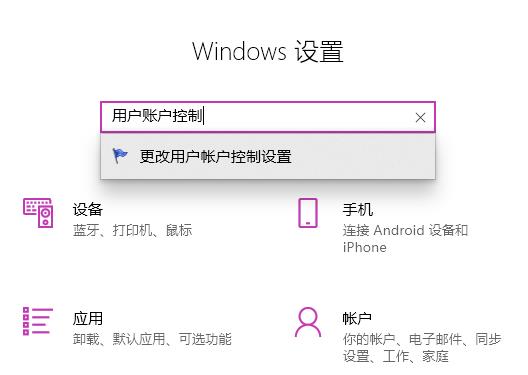
3、点击进入之后,将下方的滑块划动至上半部分。
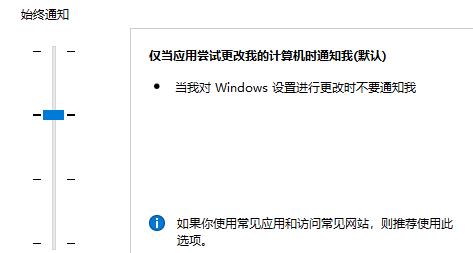
4、然后点击“确定”,并重启计算机,打开edge浏览器,点击右上方三个点进入“设置”。
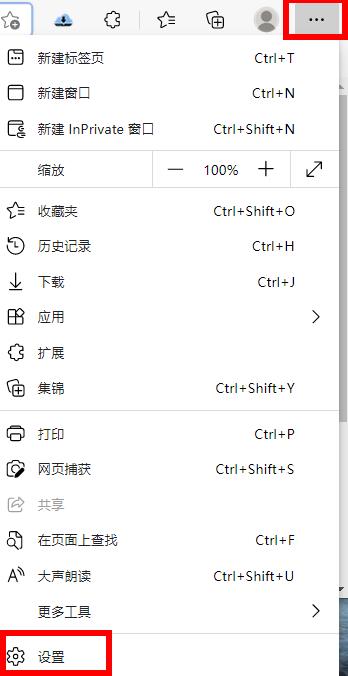
5、最后选择要清除的数据,点击“清除”,再回到设置界面,点击“查看高级设置”,找到并选择“不阻止cookie”即可。
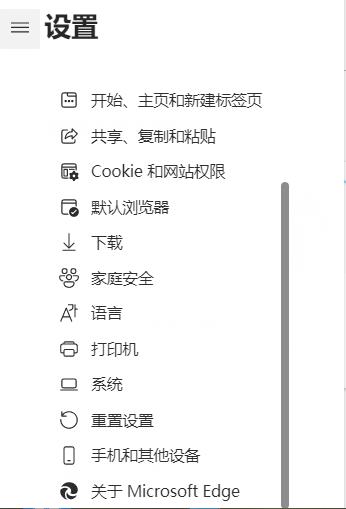
以上介绍的内容就是关于Win11系统无法打开Edge浏览器的解决方法,不知道大家学会了没有,如果你也遇到了这样的问题的话可以按照小编的方法自己尝试一下,希望可以帮助大家解决问题,谢谢!!!想要了解更多的Windows11技巧请关注Win10u小马~~~





